Betulkan Windows Tidak Dapat Memulakan Perkhidmatan Pemindahan Pintar Latar Belakang (Bits) di Windows 10
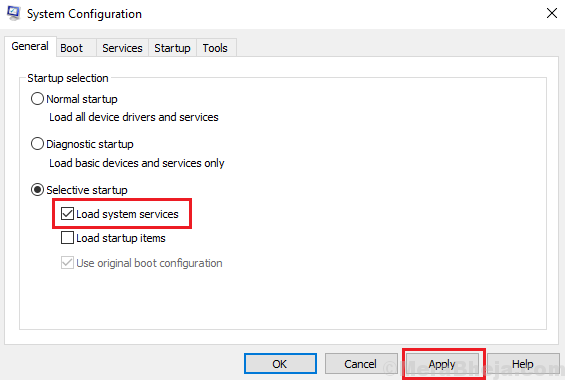
- 4764
- 734
- Clarence Powlowski
Kemas kini Windows sangat penting untuk sistem ini, dan jika ditangguhkan lama, mereka mungkin melambatkan komputer. Walau bagaimanapun, perkhidmatan itu tidak percuma. Ralat yang diketahui dengan Windows adalah:
Windows Tidak Dapat Memulakan Perkhidmatan Pemindahan Pintar Latar Belakang (Bits)
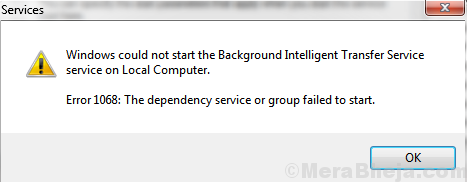
Latar Belakang Perkhidmatan Pemindahan Pintar (BITS) adalah perkhidmatan penting dalam sistem yang bertanggungjawab untuk kemas kini Windows. Sekiranya berhenti berfungsi, sambungan Internet dan Bluetooth juga akan dipengaruhi. Oleh itu, penting untuk menyelesaikan ralat secepat mungkin.
Cuba penyelesaian berikut satu demi satu untuk menyelesaikan masalah:
Isi kandungan
- Penyelesaian 1] secara manual menukar status perkhidmatan
- Penyelesaian 2] Imbas sistem kami untuk perisian hasad
- Penyelesaian 3] Tukar Jenis Permulaan
Penyelesaian 1] secara manual menukar status perkhidmatan
Sekiranya Latar Belakang Perkhidmatan Pemindahan Pintar (Bits) tidak bermula secara automatik, kita boleh mencuba memulakannya secara manual dan periksa sama ada ia tetap seperti itu, bagaimanapun, idea ini biasanya akan gagal.
1] Tekan Menang + r dan buka Jalankan tetingkap. Taipkan arahan perkhidmatan.MSC dan hot Enter untuk membuka tetingkap Perkhidmatan.
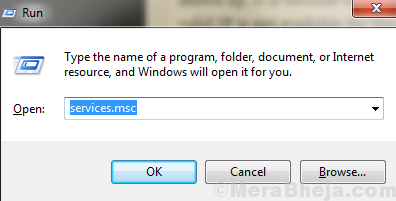
2] dalam senarai yang dianjurkan dalam susunan abjad, cari Perkhidmatan pemindahan pintar latar belakang. Klik kanan di atasnya dan pilih Sifat.
3] Tukar Jenis permulaan ke Manual dan juga Status perkhidmatan ke Mula.
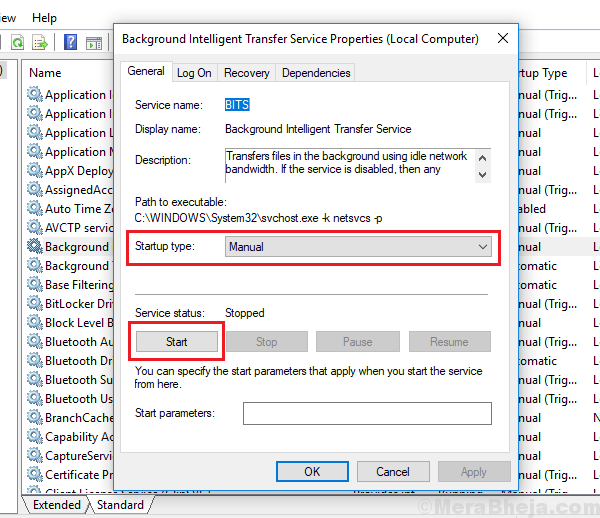
Dua perkhidmatan lain yang penting adalah kesedaran lokasi rangkaian dan senarai rangkaian. Cek adalah status mereka berjalan. Sekiranya tidak, mulakannya secara manual.
Penyelesaian 2] Imbas sistem kami untuk perisian hasad
Virus adalah satu perkara dan perisian hasad umum adalah yang lain. Sekiranya kita menghadapi masalah dengan memulakan Latar Belakang Perkhidmatan Pemindahan Pintar (Bits), cuba imbasan sistem dengan program antivirus yang menawarkan perlindungan lengkap.
Penyelesaian 3] Tukar Jenis Permulaan
1] Tekan Menang + r Untuk membuka tetingkap Run. Taipkan arahan msconfig dan tekan Enter. Ia akan membuka Konfigurasi sistem.
2] di tab Umum, tukar butang radio ke Permulaan selektif.
3] Nyahtanda Muatkan item permulaan.
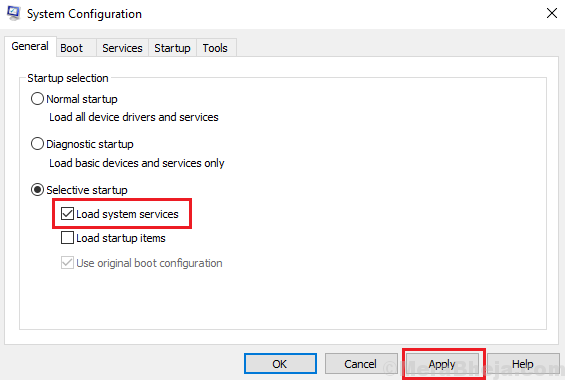
4] Klik okey dan mula semula sistem.
Semoga ia membantu!
- « 12 alat pemindahan iPhone terbaik untuk PC
- Betulkan Perkhidmatan Wireless Windows tidak berjalan di komputer ini di Windows 10 »

